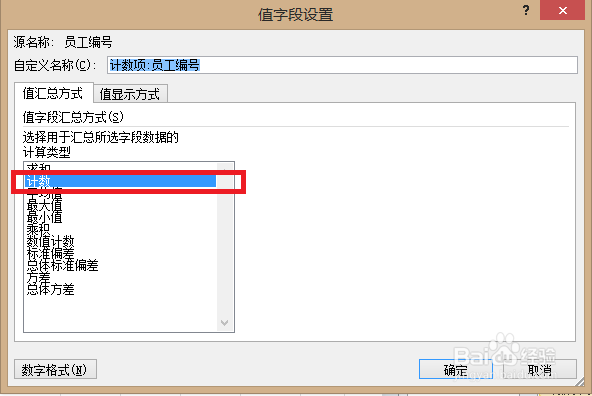1、该篇经验会以一道实训题为例,计算在不同部门有多少经理和员工。这样更好讲述具体步骤和方法。首先打开Microsoft Excel 2010。

2、接着打开所需要编辑数据文件,打开数据文件后,我们可以先确定插入数据透视表的位置。例如我已定位在E1方框。
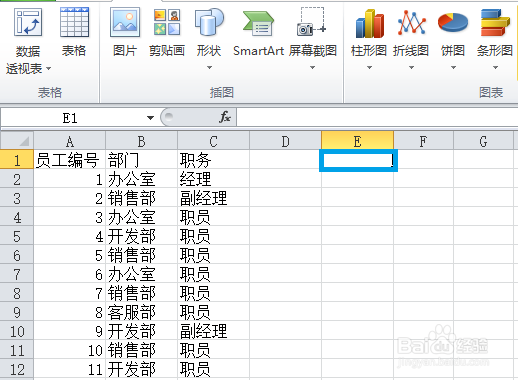
3、在工具栏“插入”选择“数据透视表”。

4、点击“数据透视表”后,开始选择目标数据范围(一般情况下整个表格都选),图中已用蓝色方框标出。
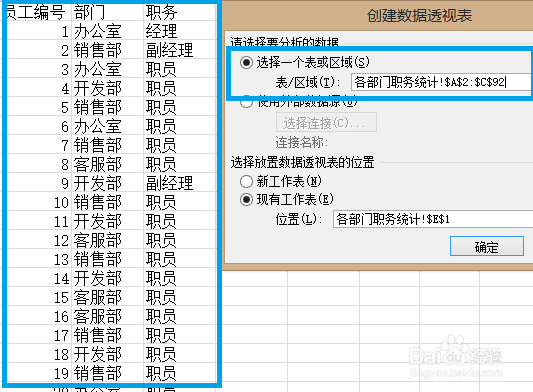
5、确定目标数据范围以及插入数据透砷啼硎实视表位置后,可以看到在软件右侧弹出让你选择行标签列标签和求和之类的编辑栏。需要注意的是,这里不是叫你打勾而是单击右键拖动。这就是很多人刚接触,不馆嗳髀姐知如何设置行列标签以及求和的障碍。
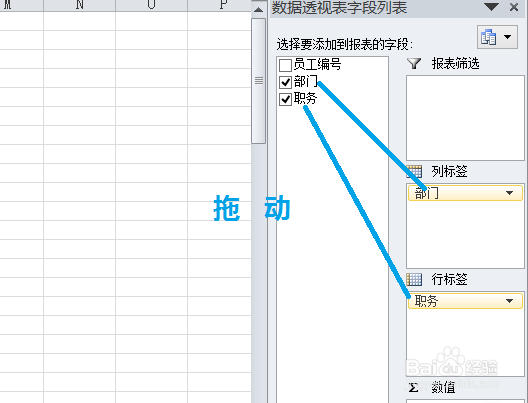
6、由于题中的员工编号是以1-100排序下去的,在人数求和时它会以员工编号来累加,这样求人数是不对的,所以要修改值字段的设置。
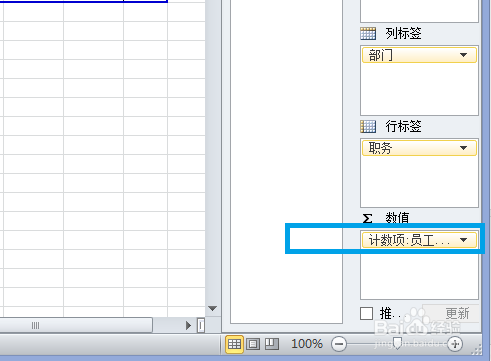
7、打开值字段后,在“值汇总方式”中选择“计数”。功能就是计算人数。如果能帮到你,请不吝在屏幕下方点个大拇指,谢谢。